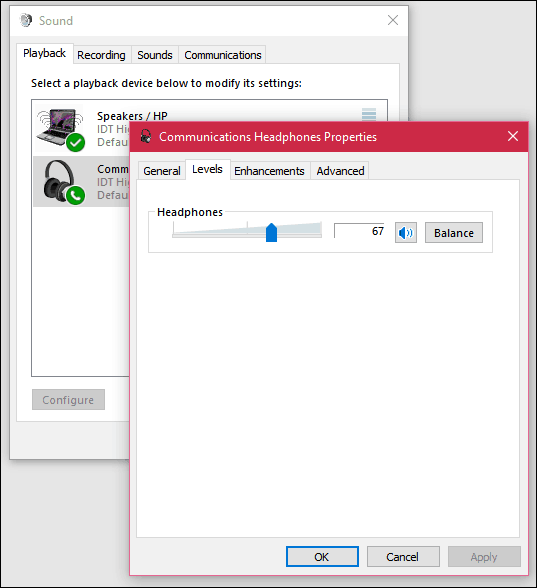Cum să gestionați dispozitivele audio în Windows 10
Microsoft Ferestre Din 10 / / March 18, 2020
Ultima actualizare la

Audio joacă un rol esențial în experiențele noastre atunci când folosim Windows. Iată un aspect despre cum să gestionați setările audio în Windows 10, care include setări noi.
Audio joacă un rol esențial în experiențele noastre atunci când folosim Windows. Fie că ascultă muzică, filme sau comunică cu familia și prietenii prin Skype. În funcție de tipul de computer pe care îl dețineți, alegerea dvs. de ieșire audio ar putea fi diferită. Laptop-urile și unele desktop-uri vor avea audio la bord, în timp ce ambele pot găzdui boxe externe pentru a îmbunătăți calitatea sunetului.
Reglați setările de volum și audio în Windows 10
Setările audio de bază pot fi accesate din notificarea Boxe din bara de activități. Puteți utiliza glisorul pentru a mări sau a reduce volumul.
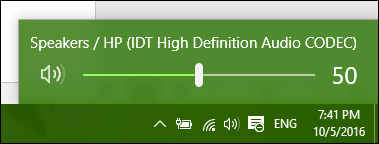
Audio poate muta audio făcând clic pe pictograma difuzorului din noul meniu de volum.
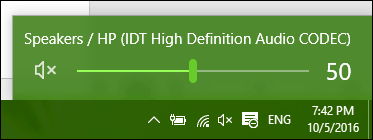
Actualizarea Windows 10 Anniversary face acum mai ușor trecerea între diferite dispozitive audio. Pentru a face acest lucru, faceți clic pe pictograma audio din zona de notificare.
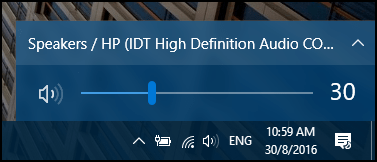
Faceți clic pe dispozitivul audio out pe care doriți să-l utilizați. Acest lucru este deosebit de util dacă doriți să comutați între caseta audio sau căștile încorporate.
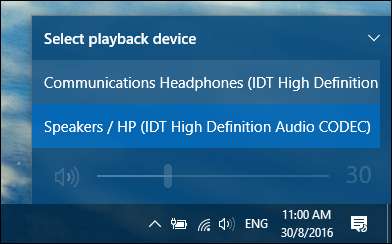
Opțiuni audio suplimentare pot fi accesate dintr-un meniu cu clic dreapta.
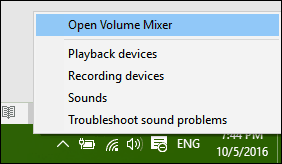
Volume Mixer oferă opțiuni pentru gestionarea volumului pe aplicație desktop. Cu toate acestea, nu toate aplicațiile acceptă această caracteristică. Dacă se întâmplă, le veți vedea în Mixer și puteți ajusta nivelurile de volum. De exemplu, s-ar putea să doriți să anulați aplicații specifice, cum ar fi sunetele sistemului atunci când vizionați un film.
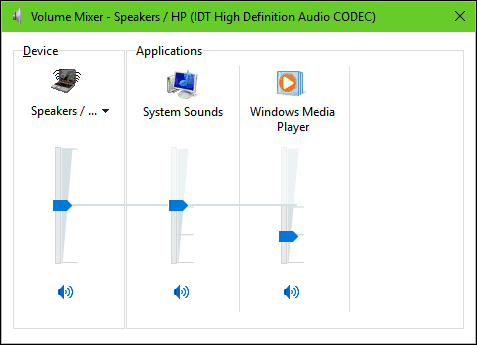
O funcție la îndemână a setărilor de sunet Windows este capacitatea de a modifica comportamentul audio la multi-tasking. Dacă utilizați un smartphone, este posibil să fiți conștient de o opțiune care scade sunetul aplicației active când primiți o notificare. Dacă utilizați o aplicație precum Skype pentru a trimite și primi apeluri video, Windows poate fi setat pentru a regla automat volumul atunci când este detectată activitatea de comunicare.
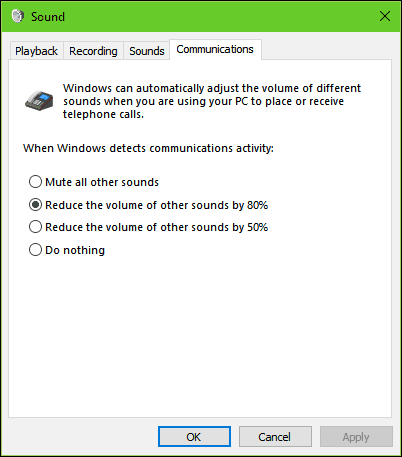
Dispozitivele audio externe conectate, cum ar fi difuzoarele sau căștile, pot fi modificate din opțiunile de redare a Setărilor de sunet. Se pot aplica îmbunătățiri, cum ar fi basul, sunetul și calitatea sunetului surround.
Depanarea audio în Windows 10
Dacă nu puteți auzi audio, puteți încerca unele lucruri. În primul rând, verificați dacă volumul este redus sau dezactivat.
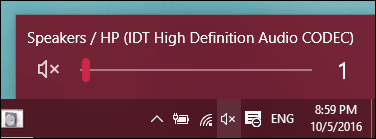
Dacă ai avut recent actualizat la Windows 10, este posibil ca driverul dvs. audio anterior să nu fie compatibil. Dezinstalarea și reinstalarea dispozitivului audio ar putea rezolva problema. presa Cheia Windows + X și faceți clic pe Device Manager. Apoi extinde-te Sunet> controler video și joc. Salegeți dispozitivul audio, faceți clic dreapta pe el și Dezinstalați. Reporniți computerul și lăsați-l pe Windows să îl redea. Puteți verifica, de asemenea, Windows Update pentru cele mai recente drivere pentru cardul dvs. de sunet.
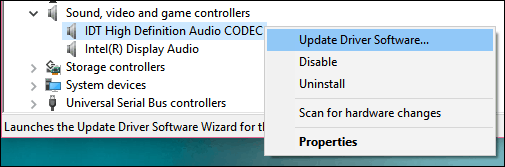
Dacă problema persistă, încercați să rulați rezolvarea problemelor de redare audio rezolvați-o.
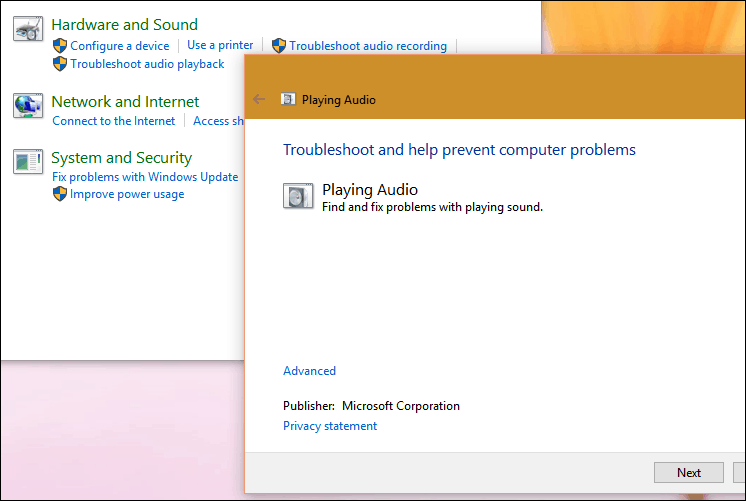
Consultați celelalte articole noastre despre gestionarea audio:
- Cum dezactivați sau schimbați sunetele de notificare Windows 10
- Reduceți notificările pentru smartphone-uri de la întreruperea muzicii
- Comutați între difuzoare și căști în 1 clic
- EarTrumpet pentru Windows 10 face ca utilizarea controalelor audio să se obtureze